Unc0ver : Le Guide Complet pour Jailbreaker iPhone et iPad
Le jailbreak est une pratique qui consiste à supprimer les restrictions imposées par Apple sur ses appareils, permettant ainsi aux utilisateurs d'accéder à des fonctionnalités et applications non autorisées. Unc0ver est un outil de jailbreak populaire pour les appareils iOS, qui permet de personnaliser l'apparence du système ou modifier les paramètres de l'appareil. Cet article présentera en détail comment utiliser cet outil.

Partie 1. Présentation de Unc0ver
1. Qu'est-ce qu'iCloudin ?
Unc0ver, développé par pwn20wnd, est un outil de jailbreak semi-untethered, ce qui signifie que vous devez exécuter manuellement unc0ver pour restaurer l'état de jailbreak, chaque fois que vous redémarrez votre iPhone, Il permet aux utilisateurs de jailbreaker leurs appareils iOS en utilisant une faille de sécurité dans le système d'exploitation, sans nécessiter un matériel ou des outils spécifiques. L'interface est simple et permet une installation rapide, mais le processus de jailbreak comporte certains risques, ce qui le rend réservé à des utilisateurs expérimentés.
2. Appareils Compatibles avec Unc0ver
Les appareils équipés des puces A7 à A13 sont majoritairement pris en charge, selon la version d'iOS/iPadOS. Unc0ver supporte les firmwares exécutant iOS 11.0-14.8. En général, les modèles d'iPhone qui prennent en charge le jailbreak unc0ver couvrent de nombreux modèles, de l'iPhone 5s à l'iPhone 11. Les versions supérieures nécessitent d'autres outils de jailbreak comme Checkra1n ou des solutions basées sur un autre exploit.
3. Les avantages et les inconvénients du jailbreak avec unc0ver
- L'un des principaux avantages du jailbreak est l'accès à des gestionnaires de paquets comme Cydia ou Sileo, qui permettent d'installer des applications non autorisées par l'App Store.
- Le jailbreak permet une personnalisation poussée de l'interface utilisateur de l'iPhone ou de l'iPad. Vous pouvez modifier des éléments comme les icônes, les animations de transitions, les menus, etc.
- Il prend en charge SSH-only (Dropbear), offrant ainsi une commodité pour des connexions sécurisées.
- Il dispose de correctifs d'espace noyau et de correctifs d'espace utilisateur stables pour éviter les plantages causés par des anomalies de données du noyau.
- Le code source est complètement ouvert et toute forme de contribution est encouragée. Le code source peut être trouvé sur le compte GitHub de pwn20wndstuff,
- Le principal inconvénient du jailbreak est qu'il peut annuler la garantie de votre appareil Apple. Si quelque chose tourne mal après un jailbreak, vous ne pourrez pas faire appel à la garantie Apple pour résoudre le problème.
- Le jailbreak ouvre des portes pour des logiciels malveillants. L'accès root que permet le jailbreak expose l'appareil à des risques de piratage, de virus, ou d'autres attaques de sécurité.
- Bien que Unc0ver soit compatible avec une large gamme d'appareils et de versions iOS, il peut ne pas être compatible avec les versions iOS plus récentes.
- Jailbreak non parfait, chaque fois que vous redémarrez votre iPhone, vous devez exécuter manuellement unc0ver pour restaurer l'état du jailbreak.
Comment Jailbreaker un iPhone ou un iPad avec Unc0ver ?
Étape 1 Travaux préparatoires
Tout d’abord, nous vous recommandons d’effectuer les préparatifs suivants.
- Sauvegardez votre appareil : Avant de jailbreaker, il est fortement recommandé de faire une sauvegarde complète de votre appareil via iCloud ou iTunes.
- Assurez-vous d’avoir la bonne version d'iOS : Vérifiez que votre appareil exécute une version d'iOS compatible avec Unc0ver. Vous pouvez vérifier cela en allant dans Réglages > Général > Informations > Version.
- Téléchargez Unc0ver : Allez sur le site officiel de Unc0ver ou sur une source fiable pour télécharger l'outil de jailbreak. Vous pouvez utiliser un navigateur Safari pour télécharger l'outil ou installer l'outil via Cydia Impactor.
Étape 2 Installer unc0ver
OK, maintenant nous commençons à installer Unc0ver et à l'utiliser pour jailbreaker votre iPhone.
◆ Installation de l'appareil iOS :
Une fois le téléchargement terminé, cliquez sur le package d'installation à installer. Ensuite, recherchez et faites confiance à l'application unc0ver dans les "Paramètres" > "Général" > "Profils et gestion des appareils" de l'appareil.
◆ Installation sur ordinateur (facultatif) :
Si vous ne parvenez pas à installer unc0ver directement sur votre appareil, vous pouvez l'installer sur votre ordinateur.
- Installez la dernière version d'iTunes sur votre ordinateur.
- Téléchargez AltStore depuis altstore.io et installez-le sur votre ordinateur.
- Ouvrez AltServer sur votre ordinateur et connectez votre iPhone/iPad à l’aide du câble Lightning.
- Cliquez sur l’icône d’AltServer dans la barre de menus, sélectionnez votre appareil, puis cliquez sur "Installer AltStore".
- Entrez vos identifiants Apple ID lorsque demandé.
- AltStore apparaîtra sur votre appareil. Si vous ne l'avez pas encore fait, faites confiance au profil développeur dans Réglages > Général > Gestion des profils.
- Téléchargez le fichier IPA d’unc0ver sur unc0ver.dev depuis Safari. Ouvrez AltStore et accédez à l'onglet Mes Apps.
- Cliquez sur le bouton "+" et sélectionnez le fichier IPA téléchargé. AltStore signera et installera unc0ver sur votre appareil.
Étape 3 Démarrer le jailbreak
- Recherchez l'icône de l'application unc0ver sur le bureau de votre appareil et ouvrez-la.
- Cliquez sur le bouton "Jailbreak" pour démarrer le jailbreak. Certaines boîtes de dialogue peuvent apparaître. Suivez les invites et cliquez sur le bouton "OK" ou "OK".
- Lorsque la progression du jailbreak atteint un certain niveau, l'appareil redémarre automatiquement.
- Après le redémarrage de l'appareil, ouvrez à nouveau l'application unc0ver et cliquez à nouveau sur le bouton « Jailbreak » pour continuer le processus de jailbreak.
- Si l'icône Cydia apparaît sur le bureau, cela signifie que le jailbreak a réussi.
Bonus : Utilisez TunesKit Activation Unlocker pour jailbreaker votre iPhone et le déverrouiller
Apple a corrigé certaines vulnérabilités dans iOS 15 qui pourraient être exploitées par des outils de jailbreak tels que unc0ver, donc si vous souhaitez jailbreaker un appareil iOS supérieur à iOS 14.8, unc0ver ne fonctionnera pas. Par conséquent, nous sommes ici pour vous présenter un autre outil TunesKit Activation Unlocker.
Il a intégré CheckR1an au programme et a fourni des instructions claires afin que même les novices puissent facilement jailbreaker. Après le jailbreak, vous pouvez également l'utiliser pour supprimer le verrouillage d'activation sans identifiant Apple ou désactiver le son de l'appareil photo. Il prend en charge les versions d'iOS allant d'iOS 12.0 à iOS 16.7 et les modèles de l'iPhone 5s à l'iPhone X, ainsi que l'iPad et l’iPod. En outre, l'interface est conviviale et il est disponible pour Windows et Mac.
Caractéristiques de TunesKit Activation Unlocker :
- Désactiver la fonction Localiser mon iPhone sans mot de passe
- Supprimer le verrouillage d'activation sans code d'accès
- Restaurer l'iPhone sans activer Localiser mon iPhone
- Taux de réussite de 100 % et sécurité
Ensuite, il s'agit d'un guide détaillé sur la façon de contourner le verrouillage iCloud sur iPhone/iPad via TunesKit Activation Unlocker. Vous trouverez également les étapes exactes du jailbreaking à l'étape 2.
Étape 1 Connectez l'iPhone/iPad à votre PC
Au début du processus, vous devez utiliser un câble USB pour connecter votre appareil à l'ordinateur. Ensuite, cliquez sur Démarrer. Il vous montrera les conditions d'utilisation. Cliquez sur Accepter pour continuer.
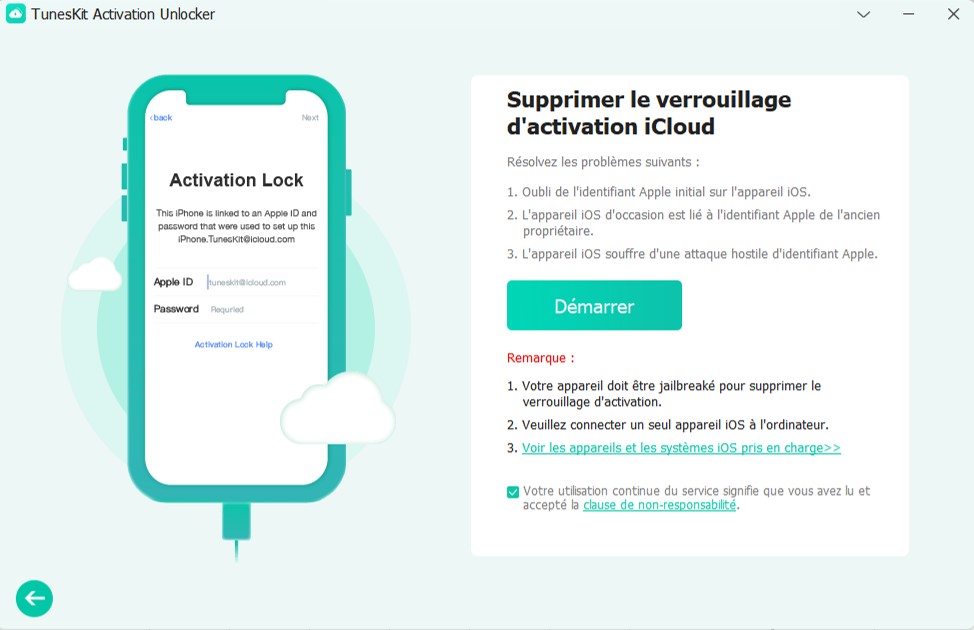
Étape 2 Jailbreak de l'iPhone/iPad
Voici un didacticiel détaillé à l'écran. Veuillez le suivre pour terminer votre jailbreak. Lorsque vous avez terminé, redémarrez votre ordinateur.
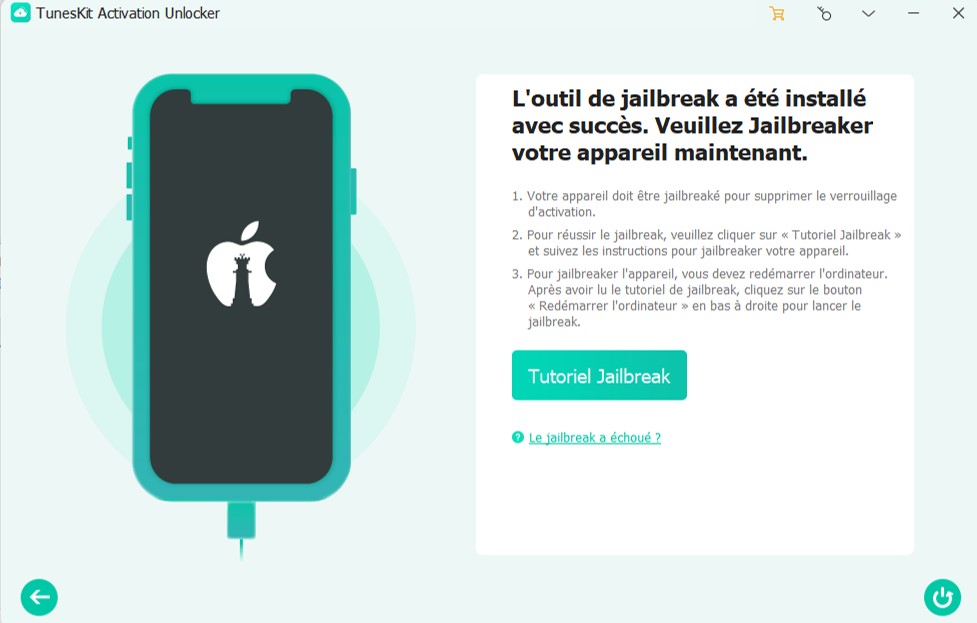
Étape 3 Commencer à supprimer le verrouillage d’activation
Une fois que le programme reconnaît avec succès votre iPhone jailbreaké, la flèche dans le coin inférieur droit sera activée. Cliquez dessus. Elle commence à contourner le verrouillage iCloud sur votre iPhone/iPad, veuillez patienter un moment, puis vous pourrez retrouver un accès complet à l'iPhone sans le verrouillage d'activation
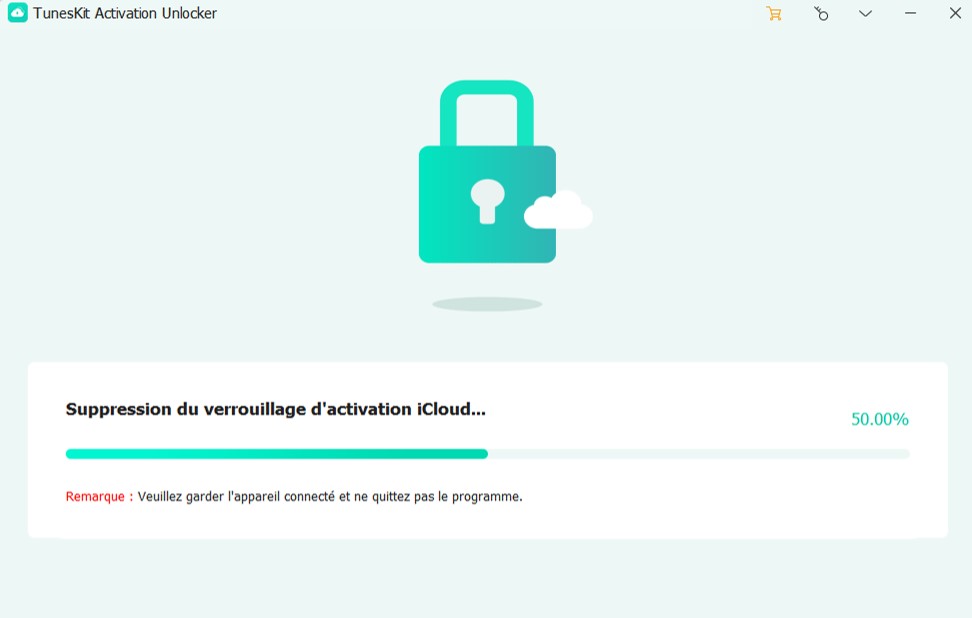
Partie 4. FAQs sur Unc0ver
Q1 Est-il sûr d'utiliser unc0ver ?
Dans l’ensemble, unc0ver est largement considéré comme sûr et n’accédera pas à vos données privées. Mais il existe toujours des risques associés au jailbreak de votre appareil. Cela peut entraîner des problèmes tels qu'une perte de garantie sur l'appareil, une instabilité de l'application ou du système d'exploitation, des attaques de logiciels malveillants, etc.
Q2 Puis-je annuler le jailbreak effectué par unc0ver ?
Oui, il est possible d’annuler le jailbreak effectué par unc0ver. Cela implique généralement de restaurer votre appareil à ses paramètres d’usine via iTunes ou Finder (sur macOS). Cependant, cela effacera toutes les données de votre appareil, alors pensez à faire une sauvegarde avant de procéder à la restauration.
Q3 Puis-je toujours mettre à jour mon appareil après l'avoir jailbreaké ?
Oui, mais si vous mettez à jour votre appareil, vous perdrez probablement le jailbreak, sauf si un nouvel exploit est disponible pour la nouvelle version iOS.
Partie 5. Conclusion
Jailbreaker votre appareil iOS avec Unc0ver peut être une excellente manière d'étendre les capacités de votre iPhone ou iPad, mais cela comporte aussi certains risques. Suivez les étapes de cet article et vous pourrez jailbreaker votre appareil iOS avec Unc0ver. S'il n'est pas fait pour vous, vous pouvez également envisager TunesKit Activation Unlocker , qui propose des étapes détaillées et une compatibilité plus large.
- iRemoval Pro Avis Complet : Vaut-il la peine d'être essayé ?
- 4 Façons efficaces de supprimer un compte iCloud sans mot de passe
- Comment retrouver ou réinitialiser le mot de passe oublié iCloud
- 4 solutions efficaces de supprimer un compte iCloud iPhone ancien propriétaire
- 6 façons efficaces pour supprimer le compte iCloud iPhone bloqué gratuite
